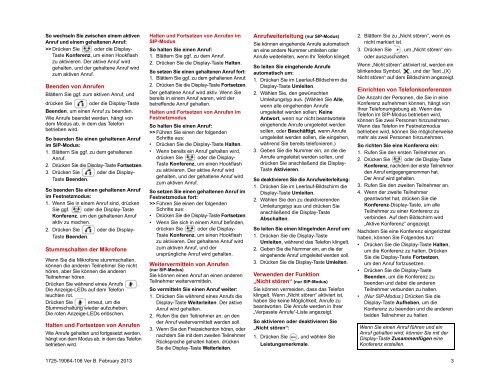Polycom SoundStation Duo Konferenztelefon Kurzanleitung - Support
Polycom SoundStation Duo Konferenztelefon Kurzanleitung - Support
Polycom SoundStation Duo Konferenztelefon Kurzanleitung - Support
Sie wollen auch ein ePaper? Erhöhen Sie die Reichweite Ihrer Titel.
YUMPU macht aus Druck-PDFs automatisch weboptimierte ePaper, die Google liebt.
So wechseln Sie zwischen einem aktiven<br />
Anruf und einem gehaltenen Anruf:<br />
>> Drücken Sie oder die Display-<br />
Taste Konferenz, um einen Hookflash<br />
zu aktivieren. Der aktive Anruf wird<br />
gehalten, und der gehaltene Anruf wird<br />
zum aktiven Anruf.<br />
Beenden von Anrufen<br />
Blättern Sie ggf. zum aktiven Anruf, und<br />
drücken Sie oder die Display-Taste<br />
Beenden, um einen Anruf zu beenden.<br />
Wie Anrufe beendet werden, hängt von<br />
dem Modus ab, in dem das Telefon<br />
betrieben wird.<br />
So beenden Sie einen gehaltenen Anruf<br />
im SIP-Modus:<br />
1. Blättern Sie ggf. zu dem gehaltenen<br />
Anruf.<br />
2. Drücken Sie die Display-Taste Fortsetzen.<br />
3. Drücken Sie oder die Display-<br />
Taste Beenden.<br />
So beenden Sie einen gehaltenen Anruf<br />
im Festnetzmodus:<br />
1. Wenn Sie in einem Anruf sind, drücken<br />
Sie ggf. oder die Display-Taste<br />
Konferenz, um den gehaltenen Anruf<br />
aktiv zu machen.<br />
2. Drücken Sie oder die Display-<br />
Taste Beenden.<br />
Stummschalten der Mikrofone<br />
Wenn Sie die Mikrofone stummschalten,<br />
können die anderen Teilnehmer Sie nicht<br />
hören, aber Sie können die anderen<br />
Teilnehmer hören.<br />
Drücken Sie während eines Anrufs .<br />
Die Anzeige-LEDs auf dem Telefon<br />
leuchten rot.<br />
Drücken Sie erneut, um die<br />
Stummschaltung wieder aufzuheben.<br />
Die roten Anzeige-LEDs erlöschen.<br />
Halten und Fortsetzen von Anrufen<br />
Wie Anrufe gehalten und fortgesetzt werden,<br />
hängt von dem Modus ab, in dem das Telefon<br />
betrieben wird.<br />
Halten und Fortsetzen von Anrufen im<br />
SIP-Modus<br />
So halten Sie einen Anruf:<br />
1. Blättern Sie ggf. zu dem Anruf.<br />
2. Drücken Sie die Display-Taste Halten.<br />
So setzen Sie einen gehaltenen Anruf fort:<br />
1. Blättern Sie ggf. zu dem gehaltenen Anruf.<br />
2. Drücken Sie die Display-Taste Fortsetzen.<br />
Der gehaltene Anruf wird aktiv. Wenn Sie<br />
bereits in einem Anruf waren, wird der<br />
betreffende Anruf gehalten.<br />
Halten und Fortsetzen von Anrufen im<br />
Festnetzmodus<br />
So halten Sie einen Anruf:<br />
>> Führen Sie einen der folgenden<br />
Schritte aus:<br />
• Drücken Sie die Display-Taste Halten.<br />
• Wenn bereits ein Anruf gehalten wird,<br />
drücken Sie oder die Display-<br />
Taste Konferenz, um einen Hookflash<br />
zu aktivieren. Der aktive Anruf wird<br />
gehalten, und der gehaltene Anruf wird<br />
zum aktiven Anruf.<br />
So setzen Sie einen gehaltenen Anruf im<br />
Festnetzmodus fort:<br />
>> Führen Sie einen der folgenden<br />
Schritte aus:<br />
• Drücken Sie die Display-Taste Fortsetzen.<br />
• Wenn Sie sich in einem Anruf befinden,<br />
drücken Sie oder die Display-<br />
Taste Konferenz, um einen Hookflash<br />
zu aktivieren. Der gehaltene Anruf wird<br />
zum aktiven Anruf, und der<br />
ursprüngliche Anruf wird gehalten.<br />
Weitervermitteln von Anrufen<br />
(nur SIP-Modus)<br />
Sie können einen Anruf an einen anderen<br />
Teilnehmer weitervermitteln.<br />
So vermitteln Sie einen Anruf weiter:<br />
1. Drücken Sie während eines Anrufs die<br />
Display-Taste Weiterleiten. Der aktive<br />
Anruf wird gehalten.<br />
2. Rufen Sie den Teilnehmer an, an den<br />
der Anruf weitervermittelt werden soll.<br />
3. Wenn Sie den Freizeichenton hören, oder<br />
nachdem Sie mit dem zweiten Teilnehmer<br />
Rücksprache gehalten haben, drücken<br />
Sie die Display-Taste Weiterleiten.<br />
Anrufweiterleitung (nur SIP-Modus)<br />
Sie können eingehende Anrufe automatisch<br />
an eine andere Nummer umleiten oder<br />
Anrufe weiterleiten, wenn Ihr Telefon klingelt.<br />
So leiten Sie eingehende Anrufe<br />
automatisch um:<br />
1. Drücken Sie im Leerlauf-Bildschirm die<br />
Display-Taste Umleiten.<br />
2. Wählen Sie, den gewünschten<br />
Umleitungstyp aus. (Wählen Sie Alle,<br />
wenn alle eingehenden Anrufe<br />
umgeleitet werden sollen; Keine<br />
Antwort, wenn nur nicht beantwortete<br />
eingehende Anrufe umgeleitet werden<br />
sollen, oder Beschäftigt, wenn Anrufe<br />
umgeleitet werden sollen, die eingehen,<br />
während Sie bereits telefonieren.)<br />
3. Geben Sie die Nummer ein, an die die<br />
Anrufe umgeleitet werden sollen, und<br />
drücken Sie anschließend die Display-<br />
Taste Aktivieren.<br />
So deaktivieren Sie die Anrufweiterleitung:<br />
1. Drücken Sie im Leerlauf-Bildschirm die<br />
Display-Taste Umleiten.<br />
2. Wählen Sie den zu deaktivierenden<br />
Umleitungstyp aus und drücken Sie<br />
anschließend die Display-Taste<br />
Abschalten.<br />
So leiten Sie einen klingelnden Anruf um:<br />
1. Drücken Sie die Display-Taste<br />
Umleiten, während das Telefon klingelt.<br />
2. Geben Sie die Nummer ein, an die der<br />
eingehende Anruf umgeleitet werden soll.<br />
3. Drücken Sie die Display-Taste Umleiten.<br />
Verwenden der Funktion<br />
„Nicht stören“ (nur SIP-Modus)<br />
Sie können vermeiden, dass das Telefon<br />
klingelt. Wenn „Nicht stören“ aktiviert ist,<br />
haben Sie keine Möglichkeit, Anrufe zu<br />
beantworten. Die Anrufe werden in Ihrer<br />
„Verpasste Anrufe“-Liste angezeigt.<br />
So aktivieren oder deaktivieren Sie<br />
„Nicht stören“:<br />
1. Drücken Sie , und wählen Sie<br />
Leistungsmerkmale.<br />
2. Blättern Sie zu „Nicht stören“, wenn es<br />
nicht markiert ist.<br />
3. Drücken Sie , um „Nicht stören“ einoder<br />
auszuschalten.<br />
Wenn „Nicht stören“ aktiviert ist, werden ein<br />
blinkendes Symbol, , und der Text „(X)<br />
Nicht stören“ auf dem Bildschirm angezeigt.<br />
Einrichten von Telefonkonferenzen<br />
Die Anzahl der Personen, die Sie in eine<br />
Konferenz aufnehmen können, hängt von<br />
Ihrer Telefonumgebung ab. Wenn das<br />
Telefon im SIP-Modus betrieben wird,<br />
können Sie zwei Personen hinzunehmen.<br />
Wenn das Telefon im Festnetzmodus<br />
betrieben wird, können Sie möglicherweise<br />
mehr als zwei Personen hinzunehmen.<br />
So richten Sie eine Konferenz ein:<br />
1. Rufen Sie den ersten Teilnehmer an.<br />
2. Drücken Sie oder die Display-Taste<br />
Konferenz, nachdem der erste Teilnehmer<br />
den Anruf entgegengenommen hat.<br />
Der Anruf wird gehalten.<br />
3. Rufen Sie den zweiten Teilnehmer an.<br />
4. Wenn der zweite Teilnehmer<br />
geantwortet hat, drücken Sie die<br />
Konferenz-Display-Taste, um alle<br />
Teilnehmer zu einer Konferenz zu<br />
verbinden. Auf dem Bildschirm wird<br />
„Aktive Konferenz“ angezeigt.<br />
Nachdem Sie eine Konferenz eingerichtet<br />
haben, können Sie Folgendes tun:<br />
• Drücken Sie die Display-Taste Halten,<br />
um die Konferenz zu halten. Drücken<br />
Sie die Display-Taste Fortsetzen,<br />
um den Anruf fortzusetzen.<br />
• Drücken Sie die Display-Taste<br />
Beenden, um die Konferenz zu<br />
beenden und dabei die anderen<br />
Teilnehmer verbunden zu halten.<br />
• (Nur SIP-Modus.) Drücken Sie die<br />
Display-Taste Aufheben, um die<br />
Konferenz zu beenden und die anderen<br />
beiden Teilnehmer zu halten.<br />
Wenn Sie einen Anruf führen und ein<br />
Anruf gehalten wird, können Sie mit der<br />
Display-Taste Zusammenfügen eine<br />
Konferenz erstellen.<br />
1725-19064-106 Ver B. February 2013 3